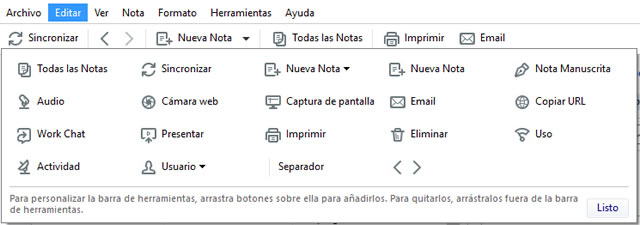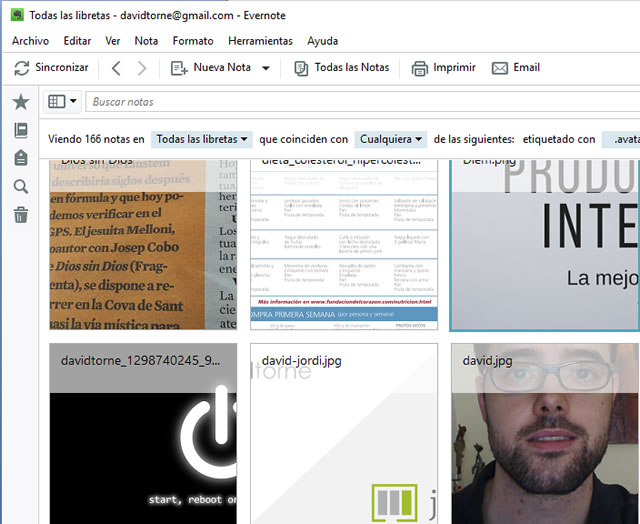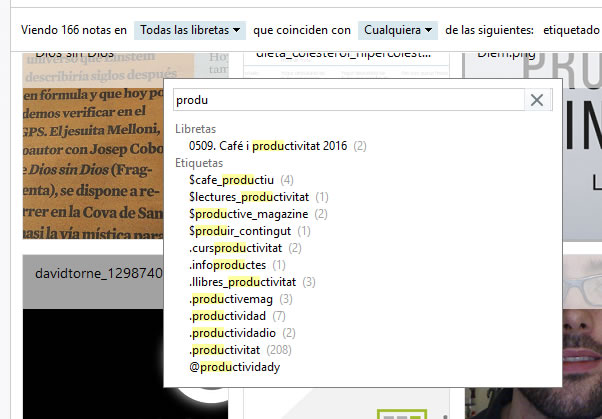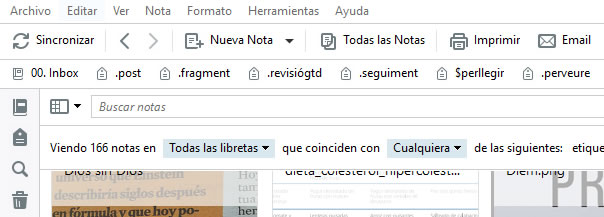Aquesta entrada també està disponible en: Català
Ser eficaz pasa por convertir el uso de tus herramientas en un facilitador. Dinamizar la actividad eliminando fricciones a través de un conocimiento profundo de las opciones de configuración y explotando las posibilidades de personalización del software.
Me adentro en las posibilidades de Evernote para cambiar su interfaz y comportamiento para ganar ergonomía. Un paso más para adaptar la herramienta al usuario, no a la inversa.
Crear un entorno personalizado
Inspiración y punto de partida del post. Para personalizarla pulsa con el botón derecho sobre la barra. Dispones de opción de personalizar y restaurar la configuración por defecto para resetear los cambios, volviendo al punto de partida.
La imagen te muestra mi actual configuración:
- Sincronizar. Útil para actualizar la nube con los últimos cambios. Por defecto la aplicación se sincroniza en background cada 30 min de forma automática, actuando el botón como indicador (muestra el icono en movimiento). Importante para saber que pasa ya que la aplicación se ralentiza.
- Navegar entre notas. Ir a la anterior o la siguiente nota. Me ayuda a no perderme cuando voy saltando entre notas de diferentes libretas o etiquetas.
- Nueva nota. He sustituido el botón predeterminado que crea una nota de texto por el que dispone de desplegable con varios tipos de nota. Mayor versatilidad.
- Todas las notas. Función por defecto. Con un clic cargo todas las notas de la cuenta en la lista.
- Imprimir, Email. Para una o varias notas. Funciones de uso frecuente donde se percibe la diferencia de acceder con un solo clic o hacerlo a través del menú contextual.
Para terminar un último consejo, utiliza separadores para agrupar botones según el tipo de funcionalidad. Colocar un separador entre el botón de sincronización y los de navegación evita clics erróneos a causa del escaso tamaño de los últimos.
Transformar tu experiencia de usuario
Evernote tiene una capacidad de transformación de su interfaz fascinante. Las opciones de visualización de contenido combinada con la posibilidad de reducir la barra lateral modifica como la ves (percibes) e interactúas con ella.
- Minimizar la barra lateral. Menú Ver> Panel Izquierdo. Deja una barra lateral reducida con los iconos de cada uno de los items presentes. La funcionalidad sigue accesible maximizando el área de pantalla dedicada al contenido.
- Ocultar el contenido de la nota. Podemos ocultar el contenido de la nota (Ver> Panel de nota) y trabajar sólo con la lista, accediendo al contenido con doble clic. En este caso perdemos el asistente para combinar notas o asignar las mismas etiquetas a una selección múltiple.
- Lista de notas. Podemos visualizar el contenido de la libreta en lista, fragmento o tarjeta según sea el contenido que guardamos. Si trabajas con gran cantidad de imágenes la visualización en tarjeta es espectacular.
Cambiar a menudo la configuración, aunque sólo sean detalles, renueva tu entusiasmo para trabajar con ella, rompe la rutina y alimenta el interés por seguir descubriendo las opciones que esconde.
Usabilidad y ergonomía
Como muestra la imagen anterior podemos crear un entorno 100% visual. Gracias a la operativa de los iconos laterales o novedades de la versión 6.1 como la búsqueda rápida, accesible desde cualquier lugar con un CTRL + Q, no perdemos eficacia en la resolución de las tareas más comunes.
La versión 6 permite modificar el acceso los atajos. Un clic con el botón derecho sobre el icono ‘Atajos’ – o desde el menú ver – muestra las opciones de ubicación de la funcionalidad como barra independiente, en la barra lateral o en la misma barra de herramientas.
A otro nivel se sitúan los cambios sutiles que provocan un bienestar subconsciente. Acceder al apartado configuración (Herramientas> opciones) para configurar un tipo y tamaño de fuente más agradable a la vista nos permitirá trabajar mejor. Dedícate a revisar las opciones de la aplicación, probando opciones como las que te permiten abrir un enlace de Evernote en una nueva ventana, situar el foco en el título cuando creas una nueva nota …
… son detalles a tener en cuenta para evitar saturarte si pasas horas delante de la pantalla.
Configuraciones ocultas y los atajos de teclado te permiten fluir con la aplicación
¿Cuál es el propósito?
Releyendo ‘Organízate con eficacia’ de David Allen sonreí con el comentario del autor sobre la dinamización de las tareas de archivo. No es un trabajo atractivo, forma parte de la burocracia personal a la que debemos dar respuesta. Genera rechazo en sí mismo pero podemos convertirla en algo agradable.
David remarca que mejorando – la experiencia de usuario respecto al archivo- podemos limar asperezas transformando la forma como usamos las herramientas… etiquetar las carpetas, creando un sistema de archivo sencillo de entender y usar, disponer de material suficiente para no demorar la actividad (carpetas separadoras y etiquetas en reserva) …
Este es el espíritu. Convertir tus herramientas en un ‘facilitador’ para ayudarte realizar tu actividad. No sólo facilitándola, también motivándote para no demorarla. El medio utilizado no te hará el trabajo pero si invitará a hacerlo en lugar de generar rechazo produciendo un efecto similar a navegar con el viento a favor.